vCenterServer服务无法启动解决方法
vCenter 5.1服务不能重启的完美解决办法

vCenter 5.1服务不能重新启动的解决办法一、运行环境操作系统:Windows server 2008 server R2 64位数据库:Sql server 2008 R2 Express二、解决方法1.查看占用49158端口的进程,发现是dsamain.exe,该程序的服务名是VMwareVCMSDS,它是VMware VirtualCenter Server服务启动依赖先期进程,必须要先于VMware VirtualCenter Server启动,但其占用了49158端口,而这个端口是SSO与SQL Server通信端口,需要归还给SQL Server。
Netstat –ano | find “49158”在服务窗口中停止VMwareVCMSDS服务或在任务管理器中把占用端口49158的PID进程(dsamain.exe)终止。
,并临时把启动类型改为“手动”。
2.把SQL Server的TCP/IP连接端口改为49158使用SQL server Configuration Manager检查SQL server Network Configuration下Protocols for VIM_SQLEXP的TCP/IP协议配置中IPALL的“TCP Dynamic Ports”是否为49158,如果不是请改为49158,保存设置,然后重新启动服务器,目的是重新启动SQL Server(VIM_SQLEXP)服务并占据49158端口。
3.查看占用443端口的进程,然后手动停止该进程(java.exe)Netstat –ano | find “443”实践证明3步可以不做。
4.在服务管理器中,手动启动VMwareVCMSDS服务5.启动VMware VirtualCenter Server(vpxd.exe)6.启动VMware VirtualCenter Management Webservices上述办法可以解决VMware VirtualCenter Server不能启动的问题,但服务器重启后,又得手动做一遍。
vsphere-esxi-vcenter故障排除指导
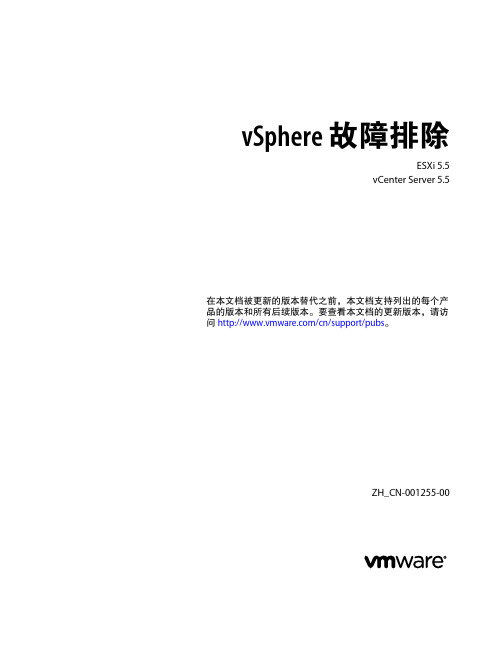
vSphere HA 主机状况故障排除 15 Auto Deploy 故障排除 18 身份验证标记操作错误 23 Active Directory 规则集错误导致 vSphere Web Client 中出现主机配置文件合规性故障 24 Likewise 资源低时无法加入域 25
8 故障排除许可 77
主机许可故障排除 77 许可证报告故障排除 78 无法打开虚拟机电源 81 无法将许可证密钥分配给 vCenter Server 81 无法配置或使用功能 82
索引 83
4
VMware, Inc.
关于 vSphere 故障排除
《vSphere 故障排除》介绍了 vCenter Server 实施及相关组件的故障排除问题和过程。
7 网络故障排除 65
同一网络中存在重复的虚拟机 MAC 地址 65 转换至增强的 LACP 支持失败 67 无法从 vSphere Distributed Switch 中移除主机 68 vSphere Distributed Switch 5.1 及更高版本上的主机丢失与 vCenter Server 的连接 69 vSphere Distributed Switch 5.0 及早期版本上的主机与 vCenter Server 断开连接 70 主机上的网络冗余丢失警报 71 在更改分布式端口组的上行链路故障切换顺序之后虚拟机断开连接 71 运行 VPN 客户端的虚拟机导致在主机上或 vSphere HA 群集中拒绝虚拟机服务 72 Windows 虚拟机上 UDP 工作负载的吞吐量低 73 位于相同的分布式端口组但不同主机上的虚拟机无法互相通信 75
注意 如果您将超时时间段增加到 30 秒,则在启用 FT 或在故障切换之后创建新辅助虚拟机时,容错虚拟机可 能会在较长时间内都没有响应(最多 30 秒)。
VMwarevSphere常见问题汇总——ESXi主机、vCenterServer
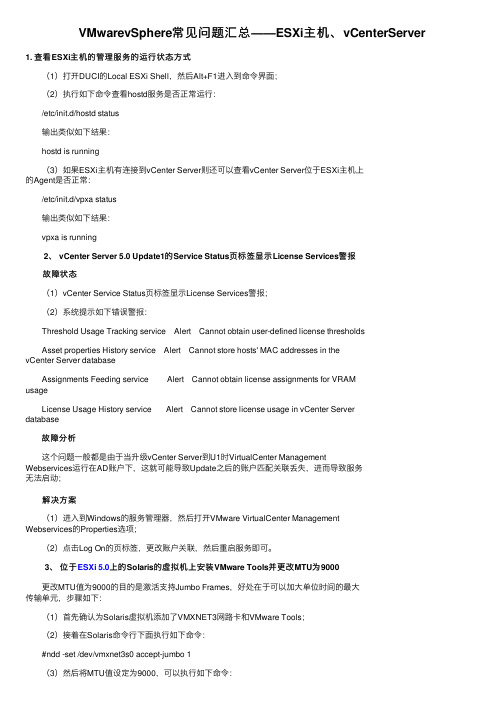
VMwarevSphere常见问题汇总——ESXi主机、vCenterServer 1. 查看ESXi主机的管理服务的运⾏状态⽅式 (1)打开DUCI的Local ESXi Shell,然后Alt+F1进⼊到命令界⾯; (2)执⾏如下命令查看hostd服务是否正常运⾏: /etc/init.d/hostd status 输出类似如下结果: hostd is running (3)如果ESXi主机有连接到vCenter Server则还可以查看vCenter Server位于ESXi主机上的Agent是否正常: /etc/init.d/vpxa status 输出类似如下结果: vpxa is running 2、 vCenter Server 5.0 Update1的Service Status页标签显⽰License Services警报 故障状态 (1)vCenter Service Status页标签显⽰License Services警报; (2)系统提⽰如下错误警报: Threshold Usage Tracking service Alert Cannot obtain user-defined license thresholds Asset properties History service Alert Cannot store hosts' MAC addresses in thevCenter Server database Assignments Feeding service Alert Cannot obtain license assignments for VRAMusage License Usage History service Alert Cannot store license usage in vCenter Serverdatabase故障分析 故障分析 这个问题⼀般都是由于当升级vCenter Server到U1时VirtualCenter ManagementWebservices运⾏在AD账户下,这就可能导致Update之后的账户匹配关联丢失,进⽽导致服务⽆法启动; 解决⽅案 解决⽅案 (1)进⼊到Windows的服务管理器,然后打开VMware VirtualCenter ManagementWebservices的Properties选项; (2)点击Log On的页标签,更改账户关联,然后重启服务即可。
由于SQL Server服务务导致vCenter Service无法启动

EventType:Error
EventSource:Service Control Manager
EventID:7024
Description:
The VMware VirtualCenterServer service terminated with service-specific error 2(0x2)
5、至此即可完成相关配置,然后重启vCenterServer,这是VMware VirtualCenter Server服务会等到相关依存关联服务启动完成后再启动。
本文摘自: 虚拟人工作室() 详细出处请参考:/thread-3823-1-1.html
EventType:Error
EventSource:Service Control Manager
EventID:7001
ቤተ መጻሕፍቲ ባይዱ
Description:
The VMwareVirtualCenter Management Webservices service depends on the VMwareVirtualCenter Server service which failed to start because of the followingerror:The service has returned a service-specific error code.
重启vCenter Server之后,可能会发现vSphere Client无法正常登录vCenter Server。在服务管理器里面可以看到“VMware VirtualCenter Server”服务没有自动启动,几时设定了自动启动也不会自动启动,而尝试手工启动时,可以成功启动,如下图:
2.2 vCenter Server及主机管理

vCenter Server及主机管理一 vCenter Server的连接使用vSphere Client 连接到vCenter Server 时,可以管理vCenter Server 及其管理的所有主机和虚拟机1 运行VMware vSphere Client本地以管理员身份登录;输入IP 地址或vCenter Server 名称;输入Windows 管理员用户名;输入 Windows 管理员密码2 安装后首次连接到 vCenter Server 时,清单中没有任何对象二主机管理创建数据中心:相当于一个容器,同一个数据中心的主机可以做群集1 单击创建数据中心,输入名称添加主机:将ESXi主机添加到该数据中心1 右键新建的数据中心,选择添加主机,输入主机名称或IP地址,再输入用户名和密码,单击下一步(ESXi主机用户名和密码)2 在安全警示对话框中单击“是”3 确认主机摘要信息,单击下一步4 输入许可证,所以vCenter Server处于评估模式,单击下一步5从清单对象列表中选择一个位置,然后单击下一步6单击完成以完成主机添加创建虚拟机:1 在 vCenter Server 主页上单击“主机和群集”。
2 在 [清单 (Inventory)] 面板中,选择主机。
3 单击入门选项卡上的创建新的虚拟机。
4 选择典型,然后单击下一步。
5 键入虚拟机名称,选择清单位置,然后单击下一步。
6 选择要在其中存储虚拟机文件的数据存储,然后单击下一步(数据存储的大小必须足以存储虚拟机及其所有虚拟磁盘文件)7 在客户机操作系统下,选择操作系统系列(Microsoft Windows、Linux 或其他),然后从下拉列表中选择版本。
这是适用于虚拟机的操作系统。
根据您计划使用虚拟机的方式进行选择。
注意向导并不会安装客户机操作系统。
新建虚拟机向导使用该信息选择适当的默认值,如所需的内存量。
8 保留默认的网络配置,然后单击下一步。
解决VMware VirtualCenter Server服务无法自动启动的问题
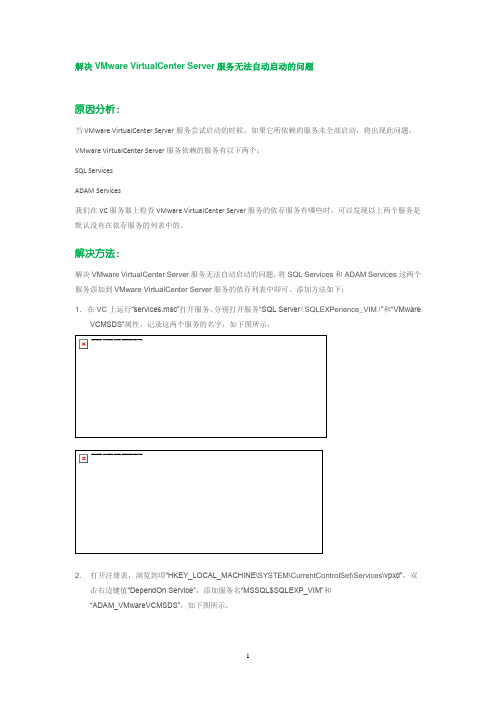
解决VMware VirtualCenter Server服务无法自动启动的问题原因分析:当VMware VirtualCenter Server服务尝试启动的时候,如果它所依赖的服务未全部启动,将出现此问题。
VMware VirtualCenter Server服务依赖的服务有以下两个:SQL ServicesADAM Services我们在VC服务器上检查VMware VirtualCenter Server服务的依存服务有哪些时,可以发现以上两个服务是默认没有在依存服务的列表中的。
解决方法:解决VMware VirtualCenter Server服务无法自动启动的问题,将SQL Services和ADAM Services这两个服务添加到VMware VirtualCenter Server服务的依存列表中即可。
添加方法如下:1.在VC上运行“services.msc”打开服务,分别打开服务“SQL Server(SQLEXPerience_VIM)”和“VMware VCMSDS”属性,记录这两个服务的名字,如下图所示,2.打开注册表,浏览到项“HKEY_LOCAL_MACHINE\SYSTEM\CurrentControlSet\Services\vpxd”,双击右边键值“DependOn Service”,添加服务名“MSSQL$SQLEXP_VIM”和“ADAM_VMwareVCMSDS”,如下图所示,3.打开服务管理工具,在服务“VMware VirtualCenter Server”的属性-依存的服务中可以看到刚刚添加的两个服务,如下图所示,4.重启VC,重启后发现VMware VirtualCenter Server服务可以自动启动。
vCenter主机重启之后vCenter Server Service不能够正常启动的问题分析及解决
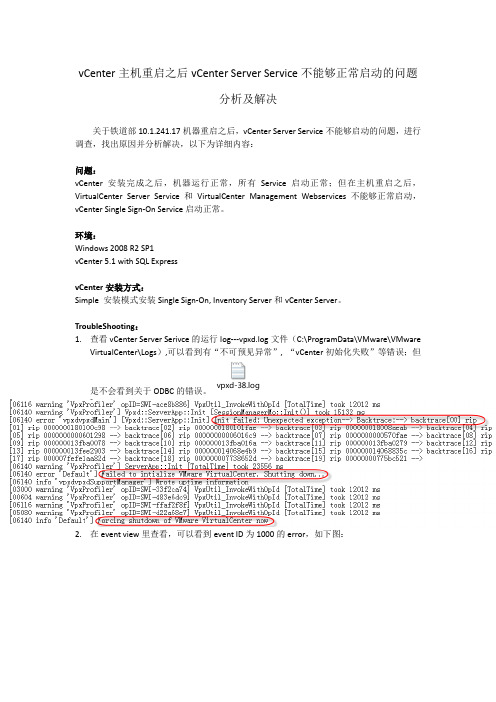
vCenter主机重启之后vCenter Server Service不能够正常启动的问题分析及解决关于铁道部10.1.241.17机器重启之后,vCenter Server Service不能够启动的问题,进行调查,找出原因并分析解决,以下为详细内容:问题:vCenter安装完成之后,机器运行正常,所有Service启动正常;但在主机重启之后,VirtualCenter Server Service和VirtualCenter Management Webservices不能够正常启动,vCenter Single Sign-On Service启动正常。
环境:Windows 2008 R2 SP1vCenter 5.1 with SQL ExpressvCenter安装方式:Simple 安装模式安装Single Sign-On, Inventory Server和vCenter Server。
TroubleShooting:1.查看vCenter Server Serivce的运行log---vpxd.log文件(C:\ProgramData\VMware\VMwareVirtualCenter\Logs),可以看到有“不可预见异常”, “vCenter初始化失败”等错误;但vpxd-38.log是不会看到关于ODBC的错误。
2.在event view里查看,可以看到event ID为1000的error,如下图:3. 查看lookupservice 是否运行正常,可以通过查看ssoAdminServer.log ,imsTrace.log 等文件,如果发现有lookupservice 不能连接或者https://IP:7444/lookupservice/sdk 不能连接等错误;此时打开IE 浏览器访问https://ip:7444/lookupservice/sdk ,如果出现404的错误;同样我们查看端口netstat –an|find “7444”可以发现端口并没有被监听。
VMwarevSphereHA主机状态故障排除方法
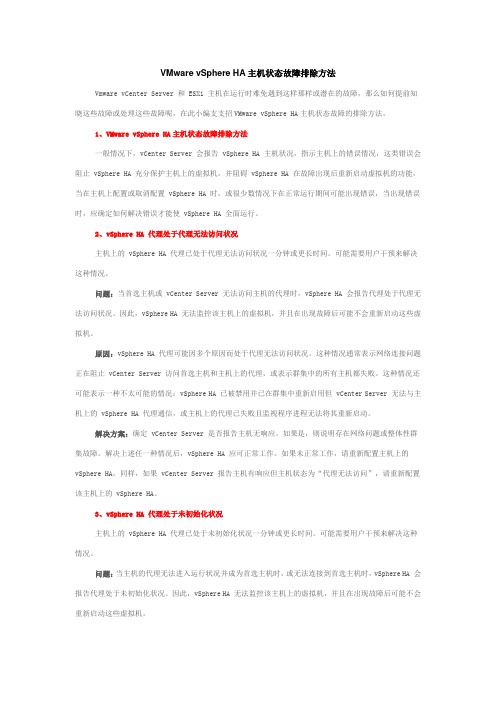
VMware vSphere HA主机状态故障排除方法Vmware vCenter Server 和 ESXi 主机在运行时难免遇到这样那样或潜在的故障,那么如何提前知晓这些故障或处理这些故障呢,在此小编支支招VMware vSphere HA主机状态故障的排除方法。
1、VMware vSphere HA主机状态故障排除方法一般情况下,vCenter Server 会报告 vSphere HA 主机状况,指示主机上的错误情况,这类错误会阻止 vSphere HA 充分保护主机上的虚拟机,并阻碍 vSphere HA 在故障出现后重新启动虚拟机的功能,当在主机上配置或取消配置 vSphere HA 时,或很少数情况下在正常运行期间可能出现错误,当出现错误时,应确定如何解决错误才能使 vSphere HA 全面运行。
2、vSphere HA 代理处于代理无法访问状况主机上的 vSphere HA 代理已处于代理无法访问状况一分钟或更长时间。
可能需要用户干预来解决这种情况。
问题:当首选主机或 vCenter Server 无法访问主机的代理时,vSphere HA 会报告代理处于代理无法访问状况。
因此,vSphere HA 无法监控该主机上的虚拟机,并且在出现故障后可能不会重新启动这些虚拟机。
原因:vSphere HA 代理可能因多个原因而处于代理无法访问状况。
这种情况通常表示网络连接问题正在阻止 vCenter Server 访问首选主机和主机上的代理,或表示群集中的所有主机都失败。
这种情况还可能表示一种不太可能的情况:vSphere HA 已被禁用并已在群集中重新启用但 vCenter Server 无法与主机上的 vSphere HA 代理通信,或主机上的代理已失败且监视程序进程无法将其重新启动。
解决方案:确定 vCenter Server 是否报告主机无响应。
如果是,则说明存在网络问题或整体性群集故障。
- 1、下载文档前请自行甄别文档内容的完整性,平台不提供额外的编辑、内容补充、找答案等附加服务。
- 2、"仅部分预览"的文档,不可在线预览部分如存在完整性等问题,可反馈申请退款(可完整预览的文档不适用该条件!)。
- 3、如文档侵犯您的权益,请联系客服反馈,我们会尽快为您处理(人工客服工作时间:9:00-18:30)。
vCenterServer服务无法启动解决方法
这个问题常常发在vCenter Server及所安装的SQL Server在同一台时!!因为重新开机后有时vCenter Server服务已经启动完成了,但vCenter Database (SQL Server)还没启动完成,此时就会发生这样的状况,在您登入vCenter Server主机(OS为Windows Server 2003)后发现?VMware VirtualCenter Management Webservice?服务没有启动(启动后会连依存的VMware VirtualCenter Server服务一起启动),将服务启动后vSphere Client即可连上vCenter Server了。
若想要解决此一问题,则必须设定vCenter Server 服务必须等到SQL Server 服务启动完成后才启动,设定步骤如下:(以Windows Server 2003 为例)
1、登入vCenter Server 主机点选【开始】>> 【执行】>> 输入【】开启服务页面
2、确认SQL Server 名称,此例MSSQL Server 2005 Express 名称显示为SQL Server (SQLEXP_VIM) 查看内容完整服务名称为
MSSQL$SQLEXP_VIM】
3、修改机码点选【开始】>> 【执行】>> 输入【regedit】>> 切换到路径
【HKEY_LOCAL_MACHINE\SYSTEM\CurrentControlSet\Services\vpxd】>> 点选机码名称【DependOnService】>> 【右键】>> 【修改】>> 贴
上SQL Server 服务名称【MSSQL$SQLEXP_VIM】>> 【确定】>> 关闭登录编辑程式
4、再次开启【服务】>> 点选【SQL Server (SQLEXP_VIM)】>> 【右键】>> 【内容】>> 切换到【依存性】确认【VMware VirtualCenter Server】在依存清单内即完成设定。
